Možno to ešte nepoznáte, ale na rozdiel od otvorených portovväčšina otvoreného softvéru - nie je dobrá. V skutočnosti by ste sa im za každú cenu mali vyhnúť. Vysvetlite niečo hneď z netopiera. Keď hovoríme o otvorených portoch, hovoríme o potenciálnych otvorených dverách vášho zariadenia. A keď zlí ľudia nájdu tieto dvere, môžu ich použiť na získanie prístupu. Toto určite nie je niečo, čo chcete. Z tohto dôvodu boli vynájdené skenery portov a chystáme sa vám predstaviť desať najlepších bezplatných skenerov portov, ktoré sme našli.

Začneme dnešným článkom tým, že vám dáme pauzukurz sieťových portov. Povieme vám, čo sú a čo nie. Vysvetlíme tiež rozdiel medzi známymi a inými portami. Potom sa trochu postaráme a hovoríme o bezpečnosti. Dáme vám vedieť, prečo by ste mali mať nepoužívané porty zatvorené a zabezpečené porty, ktoré používate. Potom pristúpime k nášmu top 10 zoznamu najlepších bezplatných portových skenerov. Pri každom zázname v našom zozname vám poskytneme krátku kontrolu produktu a niektorých jeho hlavných funkcií.
Čo je to prístav?
V jednej vete sú porty sieťovými bránamido zariadenia. Poďme si to vysvetliť. Počítače dokážu robiť veľa rôznych vecí naraz. A niektoré z týchto vecí môžu vyžadovať prístup k sieti. Počítače však zvyčajne majú iba jedno sieťové rozhranie. Porty boli vynájdené, aby rôzne procesy mohli zdieľať spoločné sieťové rozhranie.
Napríklad, myslí si na server, ktorý je spustenýwebový server aj FTP server, veľmi bežná kombinácia. Keď príde žiadosť, ako vie operačný systém, či by ho mal odoslať na web alebo FTP servery? Používanie portov. Požiadavka na webový server použije port 80, zatiaľ čo požiadavka na server FTP použije port 22.
Porty nie sú fyzickou vecou, sú ibačísla od 0 do 65535, ktoré sa pridávajú do záhlavia dátových paketov prenášaných v sieti. A tiež nie sú náhodné. V skutočnosti sú niekedy. Viac o jeho neskôr.
Na to všetko je dôležitéPráca spočíva v tom, že sa všetci zhodnú na tom, na ktorý port sa majú použiť. Napríklad vyššie uvedený webový server očakáva žiadosti o použitie portu 80. Váš webový prehľadávač musí potom pomocou portu 80 odoslať žiadosť na webový server.
Známe Porty
Potreba dohodnúť sa, na ktorom prístave sa vyriešilna začiatku štandardizáciou portov. Úrad pre internetové pridelené čísla (IANA, rovnaká organizácia, ktorá tiež prideľuje adresy IP) je zodpovedný za udržiavanie úradných priradení čísel portov pre konkrétne použitie.
Pod kontrolou IANA je prvých 1024 portovboli oficiálne pridelení do rôznych služieb. V skutočnosti to nie je úplne pravda. IANA oficiálne neschváli niektoré pridelenia prístavov. Boli k dispozícii a niektoré organizácie ich začali používať na svoj účel - často predtým, ako IANA začala kontrolovať ich priradenie - a používaním sa ich používanie zaseklo.
Dnes sú mnohí z nás oboznámení s niekoľkýmitieto porty. Ako už bolo spomenuté, existuje port 80 pre web a 21 pre FTP. Poznáme tiež port 22 pre SSH alebo 53 pre DNS. Nie je priradených všetkých prvých 1024 portov a niektoré sú stále k dispozícii, ale ich počet sa zmenšuje.
Iné prístavy
Známe prístavy tvoria prvých 1024, tzva čo ďalších 64512? Porty 1024 až 49151 nazývame registrované porty. Tieto sú tiež kontrolované a pridelené IANA. Každá organizácia ich môže požiadať o ich konkrétny účel. Takto sa napríklad port 1433 stal portom pre server Microsoft SQL alebo port 47001 sa stal portom pre službu Windows Remote Management Service. Internet je však taký, aký je, niekoľko portov v tomto rozsahu sa používa na konkrétne účely bez toho, aby bolo zaregistrovaných v IANA.
Pokiaľ ide o prístavy v rozmedzí od 49152 do 65535, sú to prístavysa označujú ako efemérne porty. Aplikácie ich dočasne používajú na rozlíšenie tokov. Myslite na webový server. Súčasne sa k nemu môže pripojiť niekoľko klientov. Ak by všetci používali port 80, mohlo by byť pre server ťažké uistiť sa, že odosiela odpovede správnemu žiadateľovi. Počiatočné pripojenie sa teda uskutoční na porte 80, po ktorom sa server a klient „dohodnú“ na čísle efemérneho portu, ktorý sa použije na zvyšok ich výmeny.
Nepoužité porty by ste mali mať zatvorené
V počítači môžu byť stavy portov otvorené,zatvorené alebo kradmé. Otvorený port znamená, že počítač aktívne „počúva“ žiadosti o pripojenie na tomto porte. Je to aktívny port. Uzatvorený port, ako naznačuje jeho názov, neprijíma prichádzajúce spojenia. Namiesto toho bude reagovať na každú požiadavku, že port je zatvorený. Tajné prístavy sú trochu odlišné. zariadenie, ktoré sa pokúša pripojiť k týmto portom, nedostane odpoveď.
Akýkoľvek otvorený port sú otvorené dverevýpočtovej. A škodliví používatelia sa určite pokúsia využiť tieto otvorené dvere na získanie prístupu k počítaču. Napríklad povedzme, že máte otvorený port 21 FTP, aj keď v skutočnosti FTP nepoužívate. Hacker by potom mohol použiť tento otvorený port na zneužitie zraniteľnosti softvéru FTP spusteného v počítači na injekciu škodlivého softvéru.
A ak nepoužívate FTP, máte šancunemusí aktualizovať FTP server a môže veľmi dobre obsahovať zneužiteľné zraniteľné miesta. Preto je také dôležité zabezpečiť, aby nepoužívané prístavy boli buď zatvorené, alebo skryté.
Mali by ste tiež chrániť tie porty, ktoré používate
Pokiaľ ide o príspevok, ktorý skutočne používate, sústále otvorené dvere a mohli by sa použiť na škodlivú činnosť. Z tohto dôvodu musíte chrániť otvorené porty. Dá sa to urobiť niekoľkými spôsobmi, z ktorých najzákladnejšia je aktualizácia operačného systému a iného softvéru. Väčšina vydavateľov softvéru vydáva časté opravy na riešenie zistených slabých miest. Ďalším spôsobom, ako sa môžete chrániť, je použitie brán firewall a detekčných a / alebo preventívnych systémov.
Naše 10 najlepších bezplatných portových skenerov
Portové skenery sú vašou prvou obrannou líniou. Pomôžu vám zistiť, ktoré porty sú na vašom zariadení otvorené, zatvorené a skryté. Skenovanie otvorených portov zariadenia často odhalí prekvapenia. Budú otvorené porty, o ktorých ste ani nevedeli. Skener portov alebo kontrola portov vám povedia, čo je potrebné urobiť na každom zariadení. Majte na pamäti, že hackeri tiež používajú portové skenery na nájdenie otvorených dverí do systémov, ku ktorým chcú mať prístup.
Portové skenery majú dve hlavné formy. Prvým je softvér, ktorý si nainštalujete do počítača a spustíte odtiaľ. Niektoré skenery sa môžu spúšťať aj z webovej stránky. Existujú výhody a nevýhody oboch.
Napríklad webové skenery sú skvelépretože ich možno použiť odkiaľkoľvek bez nutnosti inštalácie čohokoľvek. Budú informovať o tom, ktoré porty sú otvorené pre vonkajšiu stranu vašej siete. Toto má nevýhodu. Na zariadení môže byť otvorený port, ale môže sa zdať, že je uzavretý alebo nie je prístupný mimo vašej siete, pretože ho blokuje brána firewall. V takejto situácii by ste stále boli zraniteľní vnútorným útokom. Uisťujeme vás, že to vôbec nie je neobvyklé.
Vaša najlepšia stávka pravdepodobne použije kombináciuwebové a nainštalované softvérové skenery. Spolu vám poskytnú úplný prehľad o tom, čo je otvorené zvonku a zvnútra vašej siete.
Dosť bolo povedané; tu je náš top 10 zoznam najlepších bezplatných skenerov portov:
- SolarWinds Free Port Scanner
- Zenmap
- PortChecker Port Scanner
- Otvorte skener portov
- Kontrola sieťového portu odtlačkov prstov IP
- Zadarmo Scanner portov
- Kontrola prístavu
- WhatIsMyIP Port Scanner
- TCPView
- Spiceworks IP Scanner
1. SolarWinds Free Port Scanner (BEZPLATNÉ STIAHNUTIE)
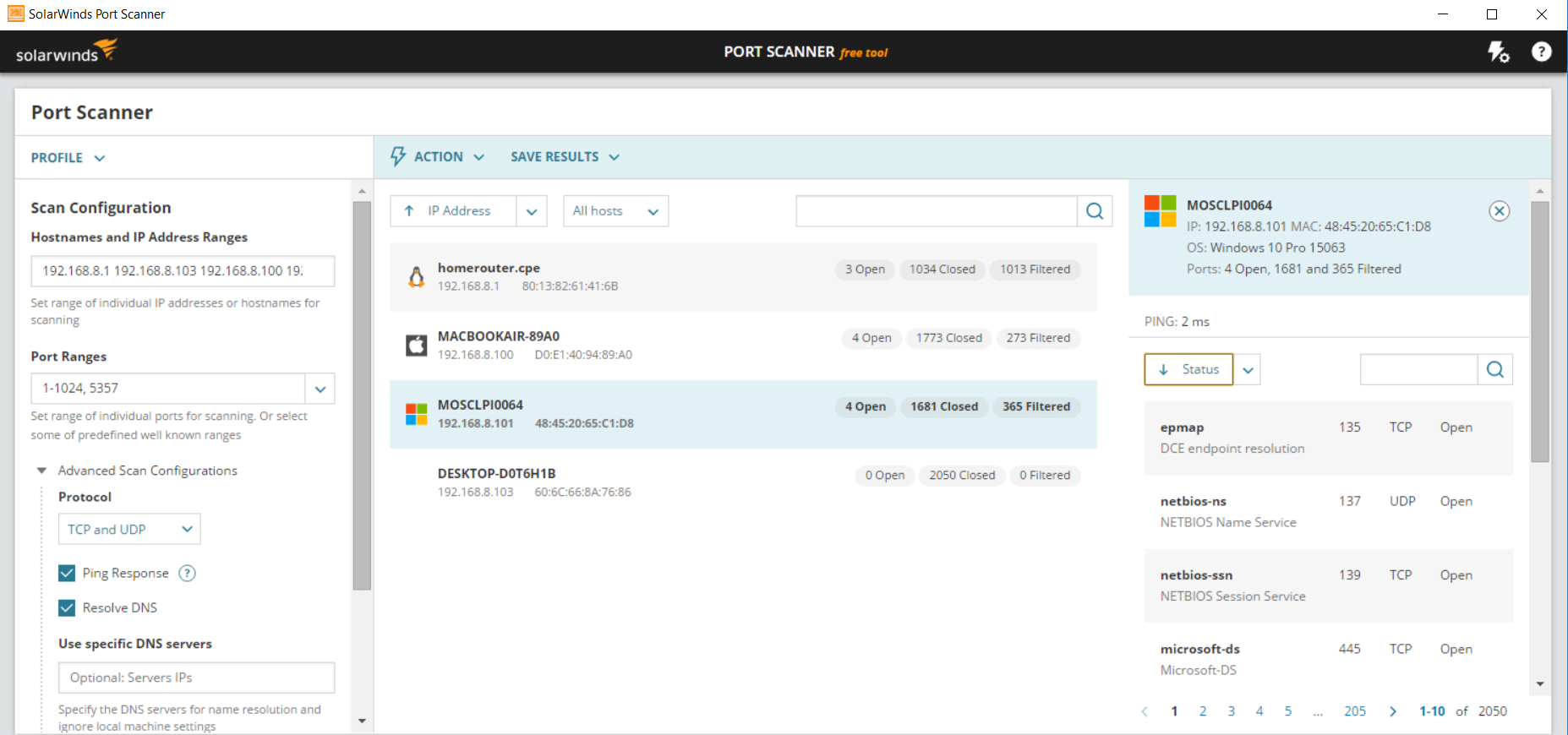
Je jedným z hlavných hráčov na internetepole sieťových nástrojov. Je tiež známy publikovaním niekoľkých veľmi užitočných bezplatných nástrojov. Jedným z nich je bezplatný portový skener SolarWinds. Tento softvér je k dispozícii iba pre Windows a bude sa spúšťať prostredníctvom GUI alebo ako nástroj príkazového riadku.
V predvolenom nastavení skener prehľadá vašu sieťzistiť celú IP adresu. Potom sa rozhodnete skenovať na všetkých zariadeniach alebo zmeniť nastavenie rozsahu skenovania podskupiny vašich zariadení. Môžete tiež určiť porty, ktoré sa majú otestovať. V predvolenom nastavení bude testovať iba známe porty, ale toto nastavenie môžete prepísať svojím vlastným rozsahom alebo zoznamom čísel portov. Pokročilejšie nastavenia vám umožnia skenovať iba porty TCP alebo UDP, vykonať ping kontrolu, rozlíšenie DNS alebo test identifikácie OS.
V dôsledku toho softvér vráti zoznamstav všetkých testovaných zariadení. Dokážete si predstaviť, že by to mohol byť dlhý zoznam. Našťastie vám systém umožní použiť filtre a napríklad iba zoznam zariadení s otvorenými portami. Kliknutím na zariadenie zobrazíte panel podrobností o porte. Opäť sa zobrazí zoznam všetkých portov v rozsahu skenovania a znova môžete použiť filter a zobraziť iba otvorené porty.
Odkaz na stiahnutie: https://www.solarwinds.com/free-tools/port-scanner
2. Zenmap
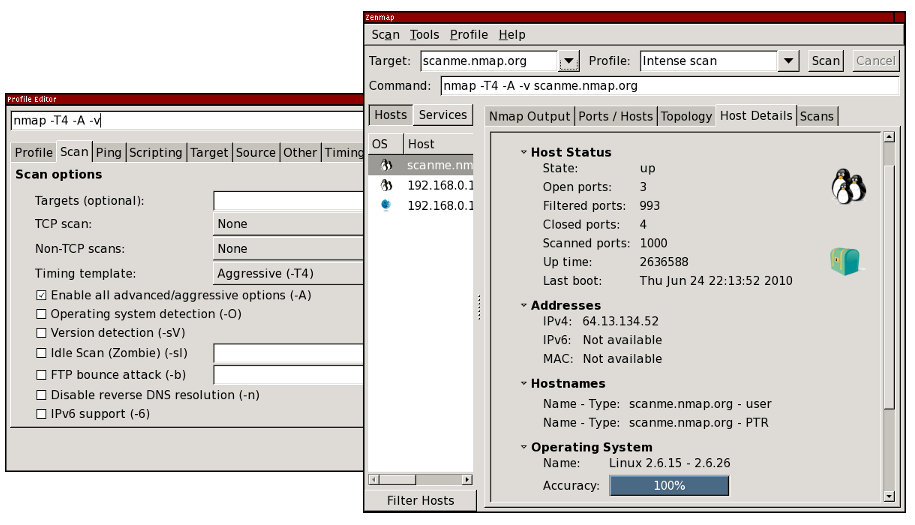
Zenmap je open-source GUI frontend pre Nmap, abezplatný nástroj na testovanie sietí, ktorý je nesmierne populárny už viac ako 20 rokov. Softvér, ktorý beží na Windows, Linux, BSD a Mac OS, otestuje oveľa viac ako len porty.
Aj keď jeho užívateľské rozhranie nie je prílišsofistikovaný, robí svoju prácu dobre. Preverí všetky porty na všetkých počítačoch pripojených k vašej sieti. Potom vykoná následné testy na otvorených portoch, ktoré objavil. Môžete tiež vykonať úplné skenovanie, skenovanie všetkých portov TCP alebo skenovanie všetkých portov UDP. K dispozícii je aj intenzívne skenovanie, ktoré využíva metodológiu utajenia, keď testované zariadenia nebudú protokolované ako pripojenie. Môže to však trvať dlho. Očakávajte, že to bude trvať 90 minút pre jedno zariadenie.
3. PortChecker Port Scanner
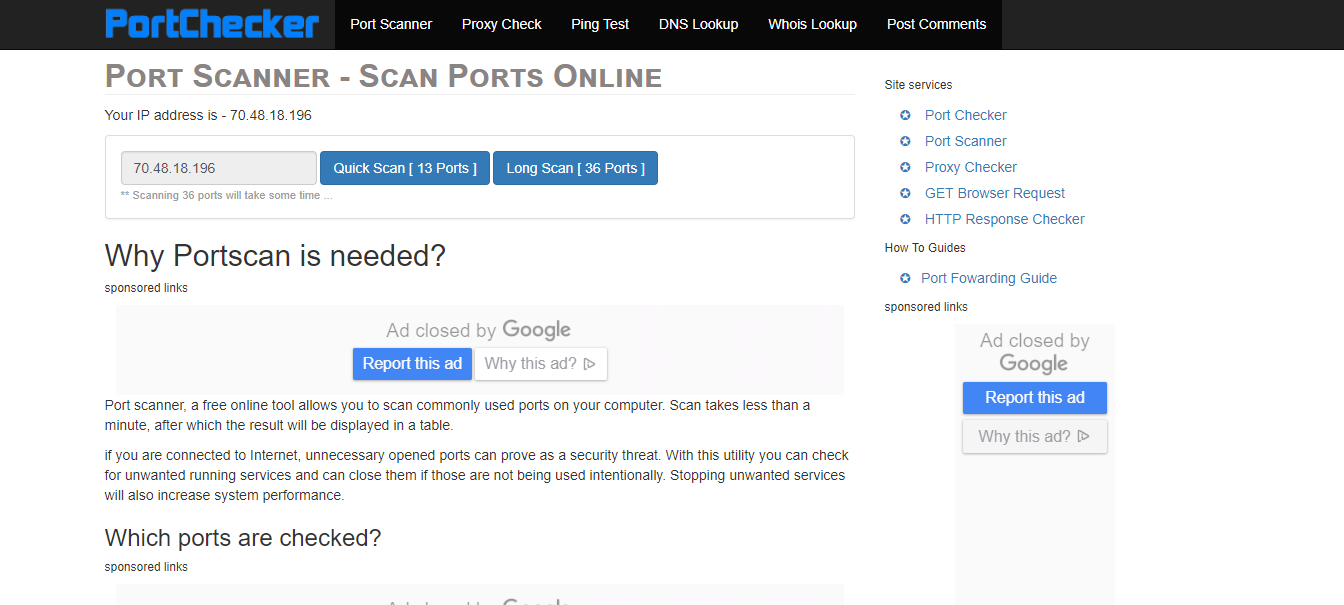
PortChecker Port Scanner je webový serverscanner. Je to vynikajúci nástroj, aj keď nie sú skontrolované všetky porty. Služba otestuje prístupnosť internetu z 36 najdôležitejších a najzraniteľnejších portov. Tiež otestuje, či je služba spustená na každom otvorenom porte. K dispozícii je tiež možnosť spustiť kratšiu kontrolu, ktorá otestuje iba 13 portov.
Testované porty zahŕňajú FTP dáta a kontrolu,TFTP, SFTP, SNMP, DHCP, DNS, HTTPS, HTTP, SMTP, POP3, POP3 SSL, IMAP SSL, SSH a Telnet, aby sme vymenovali iba tie hlavné. Výsledky skenovania sa zobrazia ako tabuľka na webovej stránke. Ak potrebujete rýchly a špinavý test najbežnejších portov, bezplatný skener portChecker môže byť tým pravým nástrojom pre vás.
4. Otvorte Port Scanner
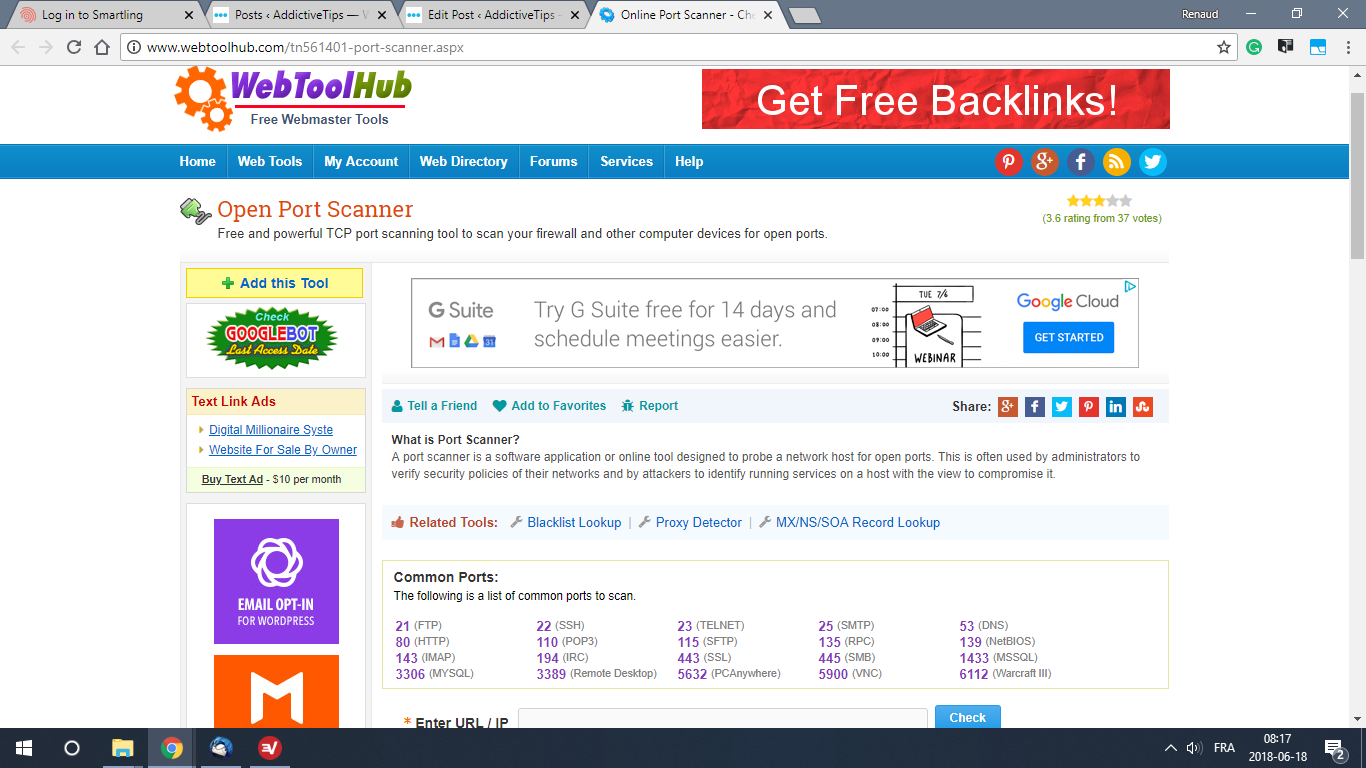
Otvorený skener portov z WebToolHub je ďalšíbezplatná online kontrola portov. Systém vyžaduje zadanie adresy IP a zoznamu portov na kontrolu. Naraz môžete zadať iba 10 portov, takže ich budete musieť otestovať viackrát. Nemusíte však zadávať jednotlivé čísla portov. Systém bude podporovať rozsah - napríklad 21 - 29 -, pokiaľ nebude dlhší ako 10. Zdá sa, že je to lepší nástroj na rýchlu kontrolu konkrétnych portov, ktorý je úplným nástrojom na hodnotenie zraniteľnosti.
Po dokončení skenovania, ktoré je pomerne rýchle,výsledky sa zobrazia vo formáte tabuľky so stavom každého portu, ako aj so službou zaregistrovanou v tomto porte. Tabuľka výsledkov môže byť exportovaná do súboru CSV. A keď ste na webe WebToolHub, možno by ste sa mali pozrieť na niektoré ďalšie bezplatné nástroje, ako je napríklad kontrola polohy IP, kontrola spätných odkazov, vyhľadávacie zariadenie WHOIS a test Ping.
5. Kontrola sieťového portu odtlačkov prstov IP
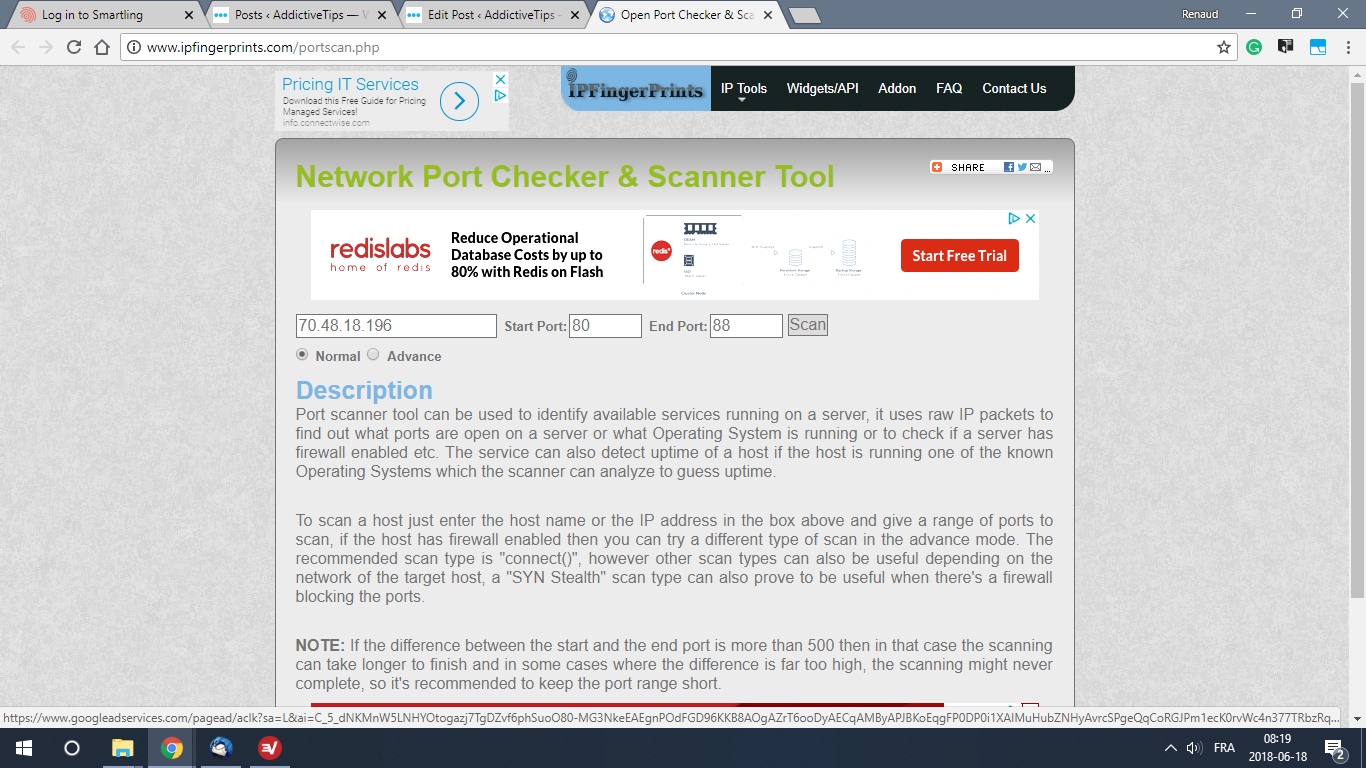
IP FIngerprints je ďalší web, na ktorom budetenájsť určitý počet bezplatných a užitočných nástrojov. Medzi nimi je aj Kontrola sieťových portov. Ak ju chcete použiť, jednoducho zadajte adresu IP a rad portov, ktoré chcete skontrolovať. Aj keď počet naskenovaných portov nie je obmedzený, upozorňujeme vás, že skenovanie môže trvať viac ako 500 portov, ktoré môžu trvať dlhšie, a že veľký rozsah začne skenovanie, ktoré sa nemusí nikdy skončiť.
Tento nástroj tvrdí, že je schopný obísťfirewally. Uskutočňuje sa to pomocou požiadaviek SYN. Skutočné spojenie sa preto nikdy neotvorí a mnoho brán firewall umožní vybaviť požiadavku SYN. To, či prechádza bránou firewall alebo nie, nie je úplne relevantné. Toto je stále veľmi dobrý test bez ohľadu na to, čo je bežnou metódou používanou hackermi.
6. Free Port Scanner
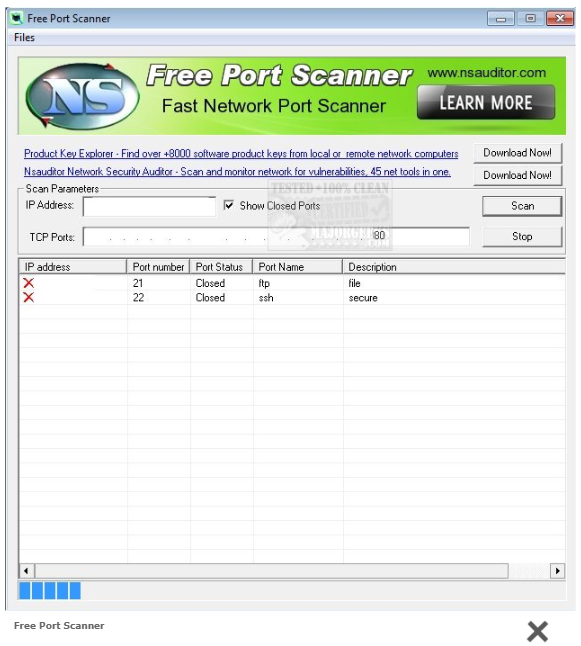
Free Port Scanner je Windows freeware, ktorýsi môžete stiahnuť z webovej stránky Major Geeks. Tento nástroj môžete použiť na skenovanie rozsahov portov. Počet naskenovaných portov nie je obmedzený, takže sa môžete rozhodnúť skenovať všetky porty, ak máte čas zabiť.
V predvolenom nastavení bude nástroj chcieť skenovať svoj vlastnýIP adresa pre otvorené porty z vlastného predvoleného zoznamu portov. Ako ste očakávali, trvanie kontroly je úmerné počtu kontrolovaných portov. Pri testovaní portov na inom zariadení je to pomalšie. Napríklad testovanie všetkých portov na vašom smerovači môže trvať celý deň. Výsledky môžu zobrazovať otvorené alebo zatvorené porty alebo oboje. Nástroj nemá dokumentáciu a nie je jasné, aká metóda sa používa. Tiež sa zdá, že testuje iba porty TCP, nie UDP.
7. Kontrola portu
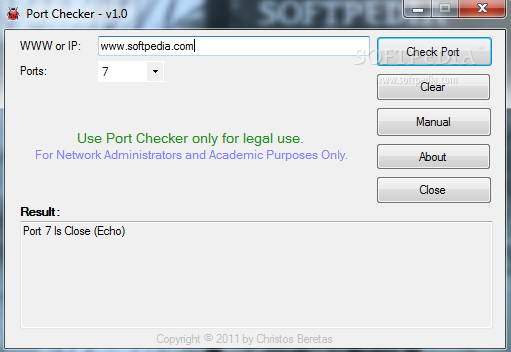
Port Checker je najlepší nástroj pre Windowsstiahnuté z Softpedia. Softvér nemá inštalačný program. jednoducho si stiahnete jeho zip súbor, extrahujete spustiteľný súbor a spustíte ho. Spustiteľný súbor je malý a nevyžaduje inštaláciu, takže ho môžete spustiť z USB kľúča.
Používateľské rozhranie nástroja je jednoduché a celkom jednoduchépoužit. Jednoducho zadáte IP adresu a z rozbaľovacieho zoznamu vyberiete číslo portu. Dve hlavné obmedzenia tohto nástroja spočívajú v tom, že nemôžete prehľadať žiadny port, iba port zo zoznamu a že bude kontrolovať iba jeden port za jeden pokus. Napriek svojim obmedzeniam je Port Checker skvelým nástrojom, keď potrebujete skontrolovať, či je konkrétny port otvorený alebo nie.
8. WhatIsMyIP Port Scanner
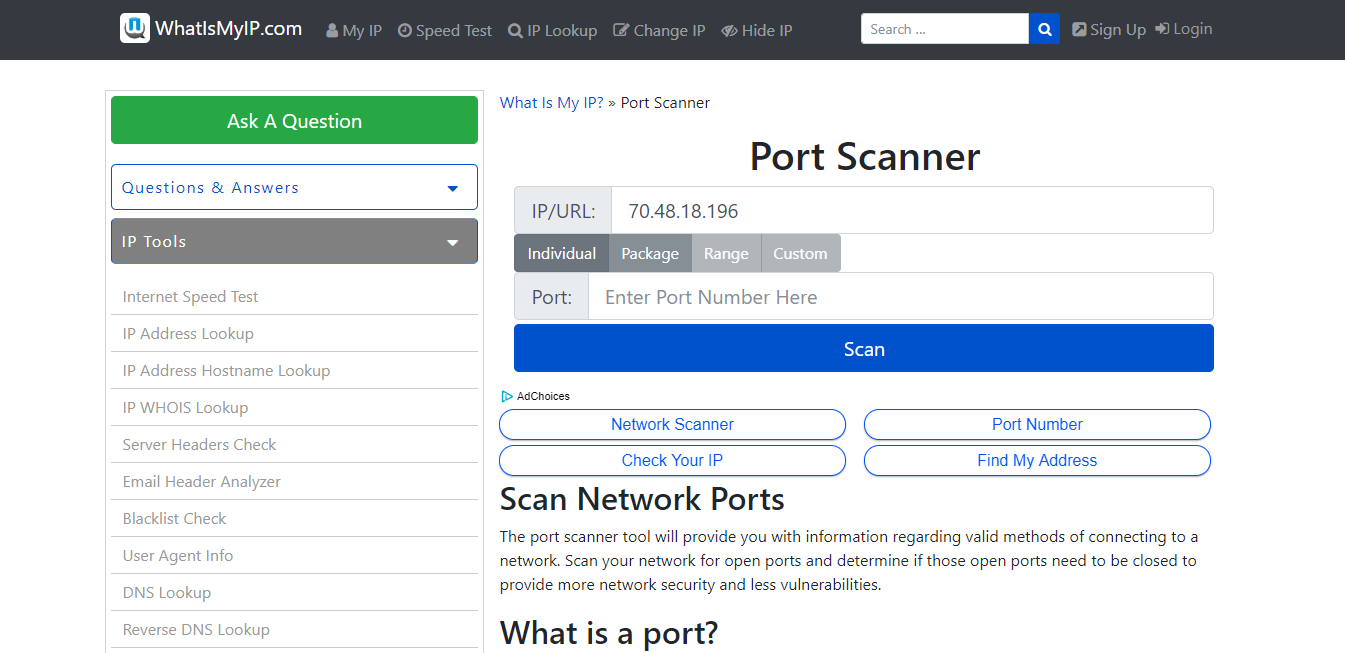
Každý správca siete pozná WhatIsMyIP.com. Táto stránka sa bežne používa na kontrolu verejnej IP adresy hostiteľa. Možno nepoznáte, že stránka obsahuje aj ďalšie nástroje. Jedným z nich je aj Port Scanner. Hlavným prínosom skenera WhatIsMyIP Port je jeho rýchlosť. Dokonca aj skenovanie viacerých portov sa dokončí v priebehu niekoľkých sekúnd.
Webový nástroj je tiež celkom jedinečnýsú na rozdiel od všetkých podobných nástrojov funkciou skenovania podľa témy. V skutočnosti sa nazývajú balíčky a nie témy a každý z nich obsahuje určitý počet súvisiacich portov. Napríklad existuje balík hier, ktorý bude skenovať porty zvyčajne používané pri hraní online alebo webový balík, ktorý obsahuje porty FTP (20 a 21), HTTP (80) a HTTPS (8080). Existuje dokonca škodlivý softvér, ktorý obsahuje porty bežne používané malvérom a hackermi.
9. TCPView
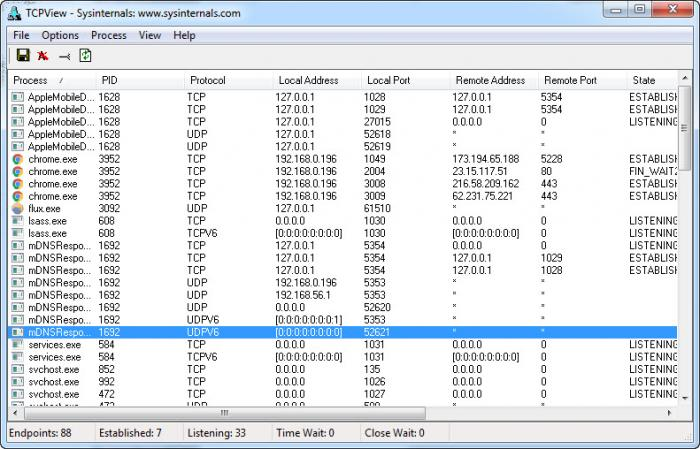
TCPView - z ktorého si môžete stiahnuť priamoMicrosoft - sa veľmi líši od ostatných skenerov v našom zozname. Namiesto kontroly portov kontroluje každý proces bežiaci na počítači a uvádza, aký port je priradený k danému procesu. Pre každý proces tiež uvádza počet bajtov a paketov dovnútra a von. Tento prístup je dôkladnejší ako skenovanie portov a skutočne zobrazí zoznam všetkých otvorených portov v počítači.
TCPView zobrazí procesy a zodpovedajúce portya osviežiť každú sekundu, každú ďalšiu sekundu alebo každých päť sekúnd. Nové procesy sú farebne označené zelenou farbou, zatiaľ čo procesy, ktoré sa práve zastavili, zostávajú v zozname farebné = kódované červenou farbou niekoľkých sekúnd. Procesy, ktorých stavy sa zmenili, sú farebne označené žltou farbou.
10. Skener IP Spiceworks
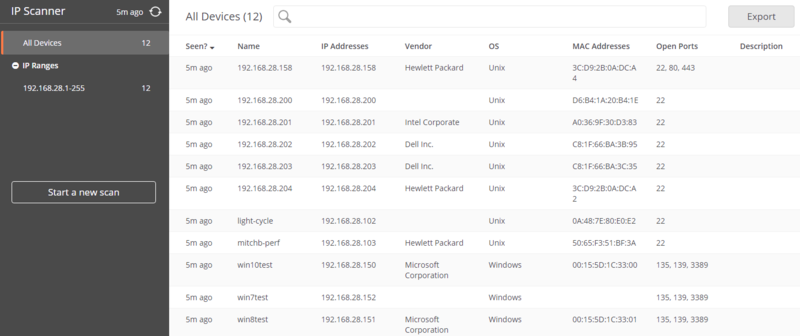
IP skener Spiceworks je dvojzložkovýSystém. K dispozícii je informačný panel, ktorý je online, a malý monitorovací agent, ktorý musíte nainštalovať do svojho počítača. Agent odošle údaje, ktoré zhromažďuje, do informačného panela v cloude, kde môžete vidieť výsledky kontroly. Agenti sú k dispozícii pre systémy Linux, Windows a Mac OS. Tento nástroj je bezplatný, ale je podporovaný reklamou.
IP skener automaticky vyhľadá všetky pripojené zariadeniazariadení a prehľadu uvedie MAC adresu zariadenia, jeho IP adresu a názov hostiteľa, meno výrobcu, operačný systém a - a toto je pre nás teraz dôležitá súčasť - zoznam otvorených portov.
Zabalenie
Pokiaľ ide o víťaza, v skutočnosti nie je jasný víťazna portové skenery. Ukázali sme vám desať veľmi odlišných nástrojov. Každý z nich má svoje výhody a nedostatky. Ale so všetkými týmito nástrojmi, ktoré sú k dispozícii zadarmo, vám nič nebráni v používaní kombinácie nástrojov v závislosti od vašich presných potrieb v danom čase. Osobne som ich všetky využil a zistil som, že každá z nich má určitú hodnotu a v určitých situáciách bude perfektným nástrojom.













Komentáre